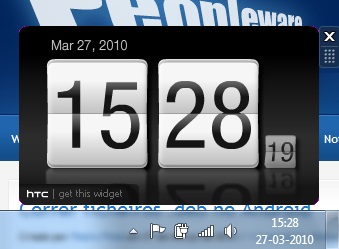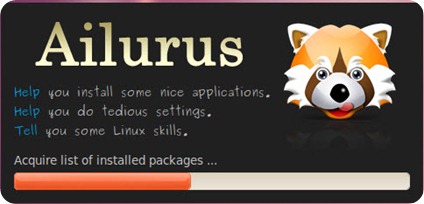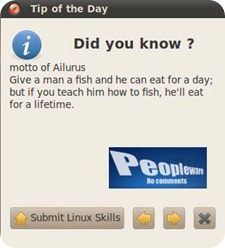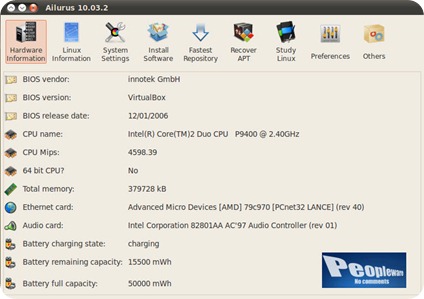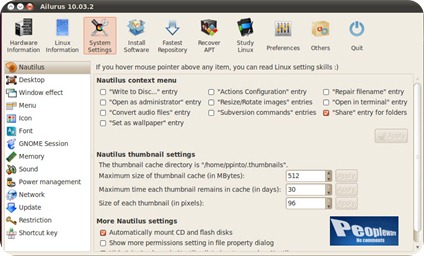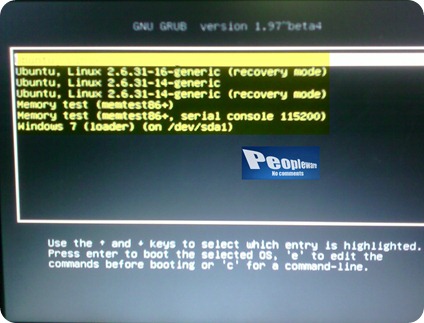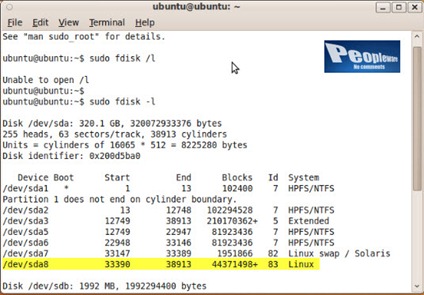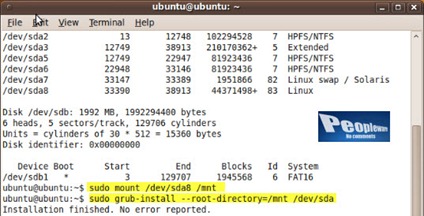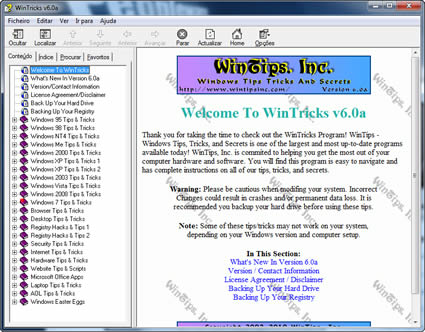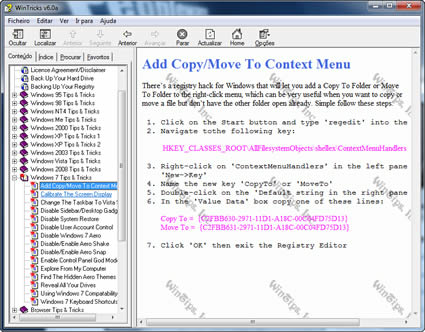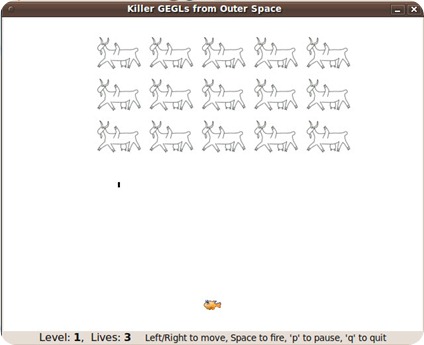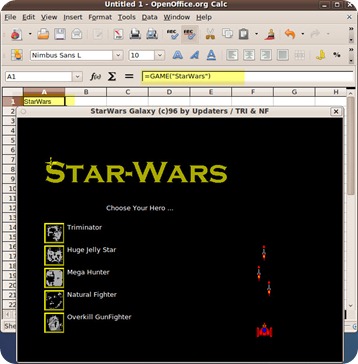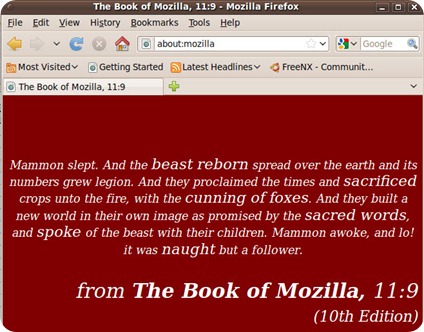Segue alguns comandos importantes para manutenção do sistema, principalmente para usuários iniciantes...
1- Atualizar a lista de pacotes: sudo apt-get update
2- Atualizar toda a distro: sudo apt-get -f dist-upgrade ou update-manager -d -c
3- Instalar pacotes: sudo apt-get install [nome do pacote]
4- Procurar arquivos corrompidos: sudo apt-get check
5- Corrigir problemas de dependências, concluir instalação de pacotes pendentes e outros erros: sudo apt-get -f install
6- Se o comando sudo apt-get -f install não resolver use: sudo dpkg -i --force-all para forçar a instalação ou sudo dpkg -r [nome do pacote] para desistir da instalação.
7- Solucionar problemas causados por interrupção na instalação, e pendências na configuração do pacote:
sudo dpkg --configure -a
8- Remover arquivos inúteis do cache, onde são registradas as cópias das atualizações que são instaladas pelo gerenciador de pacotes: sudo apt-get clean
9- Remover pacotes instalados automaticamente e que não tem mais nenhuma utilidade para o sistema e que consome recursos da máquina: sudo apt-get autoremove
10- Remover pacotes antigos ou duplicados: sudo apt-get autoclean
11- Remover pacotes com problemas: sudo apt-get -f remove
12- Remover pacotes instalados: sudo apt-get remove [nome do pacote]
13- Remover restos de compilações anteriores e módulos desnecessários:
# make clean
14- Para ver os pacotes órfãos: instalar o pacote deborphan e para verificar no sistema:
sudo deborphan
15- Remover pacotes órfãos: sudo deborphan | xargs sudo apt-get -y remove --purge
16- Remover pacotes órfãos por interface gráfica, instalar o pacote: gtkorphan
Depois, acessar: Sistema > Administração > Remove orphaned
17- Listar pacotes: sudo apt-get -l [nome do pacote]
18- Verificar a versão do kernel: # uname -a
19- Checar se tem vírus no sistema: # chkrootkit (antes de checar instalar o pacote chkrootkit)
20- Verificar as mensagens de erro geradas durante a compilação e instalar os componentes necessários: sudo apt-get install auto-apt
Depois execute os comandos nessa ordem: auto-apt update, auto-apt updatedb, auto-apt update-local
21- Verificar o estado e temperatura do hd: # smartctl -H /dev/sda1 (diagnóstico rápido) , # smartctl -A /dev/sda1 (verificação com mais detalhes)
22- Corrigir erros do hd: # fsck /dev/sda1
23- Verificar a temperatura do hd: # hddtemp /dev/sda1
24- Formatar partição: # mkfs.ext3 /dev/sda1 (cuidado ao utilizar este comando! se formatar a raiz perderá o sistema, se formatar a partição home perderá seus arquivos pessoais)
25- Recuperar partições do hd danificado: # fsck.ext3 /dev/sda1 e fsck.ext3 -f /dev/sda1 para forçar a verificação da partição
26- Exibir informações dos usuários do sistema. Se um usuário não for passado ao comando o mesmo apresentará informações de todos usuários atualmente logados: finger
”finger fulano” para exibir informações, como login, diretório pessoal, shell entre outras do usuário “fulano”.
27- passwd Alterar a senha de um usuário exibindo um prompt para que a nova senha seja fornecida, e logo depois repetida para confirmação.
O usuário logado pode alterar a própria senha digitando apenas ”passwd”.
”sudo passwd fulano” para alterar a senha do usuário “fulano”.
”sudo passwd -l fulano” para bloquear a conta do usuário “fulano”.
”sudo passwd -u fulano” para desbloquear a conta do usuário “fulano”.
”sudo passwd -d fulano” para desativar a senha do usuário “fulano” deixando-o sem uma senha de acesso.
28- ifconfig Permite configurar as interfaces de rede, sendo o comando utilizado na inicialização do sistema para configuração destas interfaces. Caso nenhum argumento seja passado junto ao comando, o mesmo apenas irá exibir o estado das interfaces atualmente definidas.
29- uname Este comando exibe várias informações sobre o sistema, incluindo o nome da maquina, nome e versão do Kernel e alguns outros detalhes. É muito útil para verificar qual é o Kernel usado por você.
30- top Este comando exibe em tempo real informações sobre seu sistema Linux, processos em andamento e recursos do sistema, incluídos CPU, memória RAM e uso do swap, além do número total de tarefas sendo executadas.
31- free Este comando exibe a quantidade de memória livre e usada no sistema. "free -m" fornece a informação usando megabytes, que é provavelmente mais útil para computadores atuais.
32- df Mostra o espaço em disco do sistema de arquivos usado por todas as partições. "df -h" é provavelmente o mais útil - usa megabytes (M) e gigabytes (G) em vez de blocos para relatar o tamanhos. (-h significa "human-readable").
33- badblocks Procura por blocos ruins em um dispositivo, geralmente uma partição de disco.
”sudo badblocks /dev/hda3” para verificar se o dispositivo /dev/hda3 se encontra com blocos ruins.
34- halt, reboot, shutdown Respectivamente encerra, reinicializa e encerra ou reinicializa o sistema.
”sudo halt” para encerrar o sistema.
”sudo reboot” para reiniciar imediatamente o sistema. Este comando equivale aos comandos ”sudo init 6” e ”sudo shutdown -r now”.
”sudo shutdown -h now” para encerrar o sistema imediatamente.
”sudo shutdown -h +15” para encerrar o sistema daqui a 15 minutos.
Fonte:
Clube da Tecnologia



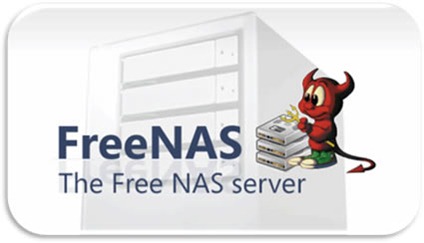
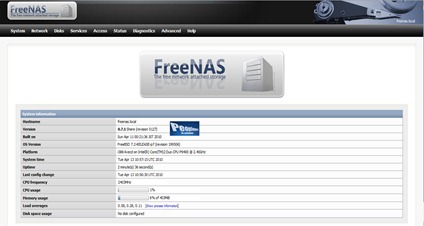

 Licença: Open Source
Licença: Open Source Sistemas Operativos: Windows/Linux
Sistemas Operativos: Windows/Linux Download:
Download:  Homepage:
Homepage: 

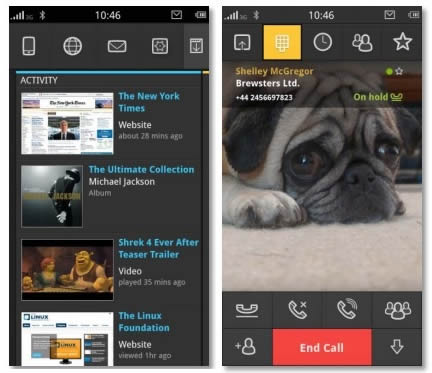
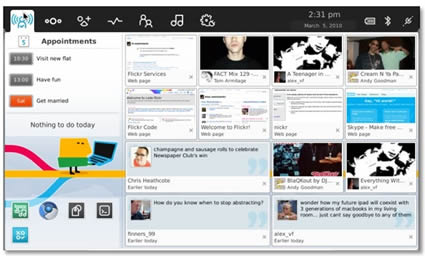
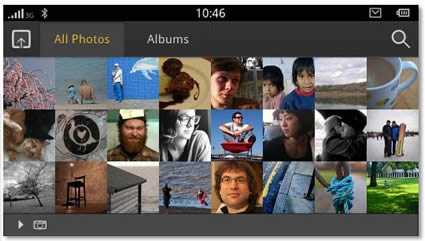

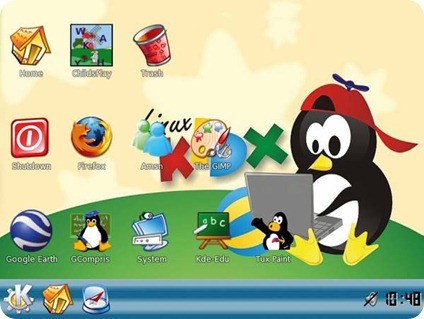
 Download:
Download:  Homepage:
Homepage: 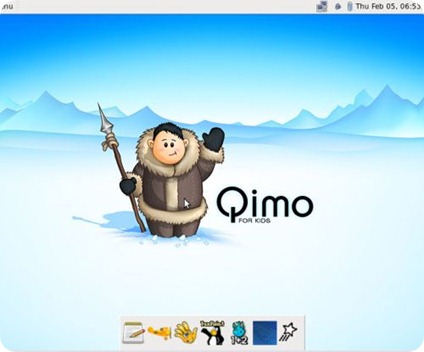
 Download:
Download: 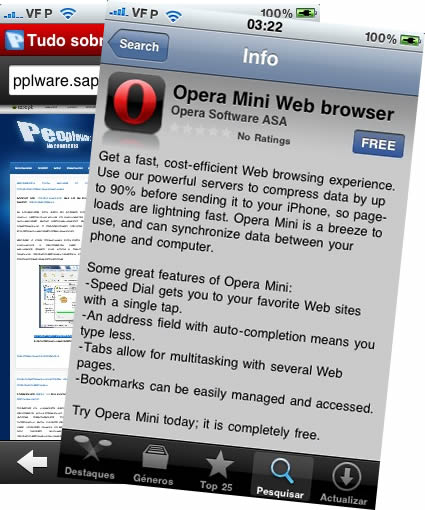
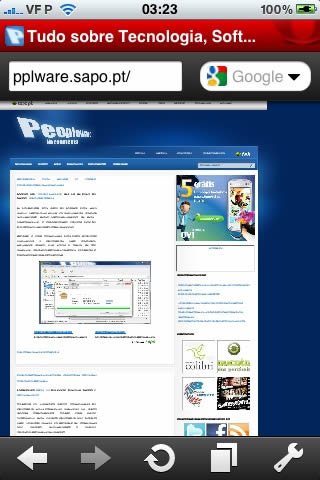

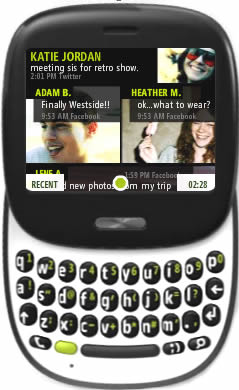


 Mais Informações:
Mais Informações: